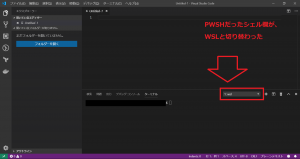V言語ことはじめ
この記事では、2019年に登場したV言語の紹介を行う。
対象読者
以下の知識を前提として持っている方を対象とする。
- 他の言語でプログラミング自体は経験済み
- Visual Studio Codeを使用可能
- シェルスクリプトを記述、実行可能
概要
コンパイル型の静的型付け言語である。
文法はC言語の流れをくんでおり、ブラケットで
コードの内部構造を区切る。
以下のような
現在流行の特徴を取り込んでいる。
- 変数が基本再代入不可
- 値から型推論を行う
環境構築
WSLのためのUbuntu入手
GCCのインストール
C言語のコンパイラーが環境構築に必要なので、GCCをインストールする。
sudo apt-get update
sudo apt install gcc専用ディレクトリの作成
今回は、techpjin_writerというユーザーを作成した上で、以下のフォルダを準備する
/home/techpjin_writer/v_language/
入力するコマンドは以下の通りである。
mkdir /home/techpjin_writer/v_language/
GitHubからのクローン
Ubuntuを起動したうえで、以下のコマンドを順番に打ち込む
# V言語用のディレクトリに移動
cd /home/techpjin_writer/v_language/
# コード格納ディレクトリを構築
mkdir ./code
# コード格納ディレクトリに移動
cd ./code
# githubからクローンする
git clone https://github.com/vlang/v
# コンパイルと実行のためのディレクトリに移動する
cd ./v/compiler
# 実行環境作成
make
コマンドの入力結果の録画(ApowerRECで録画)は下の通りである。
サンプルプログラム用フォルダの作成
以下のコマンドを入力する。
mkdir /home/techpjin_writer/v_language/code/v/compiler/sample_scripts
Visual Studio Codeを使った編集設定
シェルの選択
WSLのbashを選択する過程の動画(ApowerRECで録画)。
結果として以下のようになる。
Windows側の編集フォルダの設定
以下の編集フォルダを作成する。
C:\V_tutorials\sample_scripts
PowerShell Coreで以下のコマンドを入力する。
New-Item -Directory -Path C:\V_tutorials\sample_scripts
プログラム移動シェルスクリプトの作成
#!bin/bash
# NOTE: プログラムは書き言葉なので、略した変数定義に代わり、declare文を文体上使用する
declare windows_folder="/mnt/c/V_Tutorials/sample_scripts"
declare wsl_folder="/home/techpjin_writer/v_language/code/v/compiler/sample_scripts"
# CAUTION: ワイルドカードの正常作動のためには""で囲まない
# NOTE: 編集はWindows側のみで行うので、WSL側のファイルは強制上書きされるべき
cp "${windows_folder}/"*.v "${wsl_folder}/" -f
プログラム移動シェルスクリプトの配置
以下のディレクトリに、copy_sample_scripts_to_wsl.shという名前でスクリプトを保存する。
Windows側でのディレクトリ
C:\V_Tutorials\
WSL上でのWindows側ディレクトリの表示
/mnt/c/V_tutorials/
プログラム作成
以下のプログラムをサンプルとして作成しましょう。
変数xを表示したあと、
xが0より大きければ、xの中の数字は0より大きいと表示します。
// NOTE: fn main()がプログラム実行時に最初に実行される
fn main() {
// NOTE: 変数定義は:=
x := 100
println(x)
// NOTE: 条件節に()はつけない
// NOTE: 実行節の{}は必須
if x > 0 {
// CAUTION: 記事執筆時点ではシングルクオートしか使えない
// NOTE: 変数展開では$をつける
println('$x is greater than 0')
}
}
プログラム配置
以下のディレクトリにSandbox.vという名前で上記プログラムを配置する。
C:\V_Tutorials\sample_scripts
プログラムのWSLへの移動
Visual Studio CodeのターミナルもしくはUbuntuのターミナルで以下のコマンドを入力する。
結果、移動用のスクリプトが実行され、Sandbox.vがWSL側に移動する。
cd /mnt/c/V_Tutorials
bash ./copy_sample_scripts_to_wsl.sh
V言語の実行
実行
Ubuntuのターミナル上で以下のコマンドを入力する。
cd /home/techpjin_writer/v_language/code/v/compiler
./v run ./sample_scripts/Sandbox.v
実行結果
以下の動画は、上記プログラムを実行した結果(ApowerRECで録画)になります。